如何用PS设计手绘卡通画
1、打开PS,按ctrl+o打开一张图片,如图
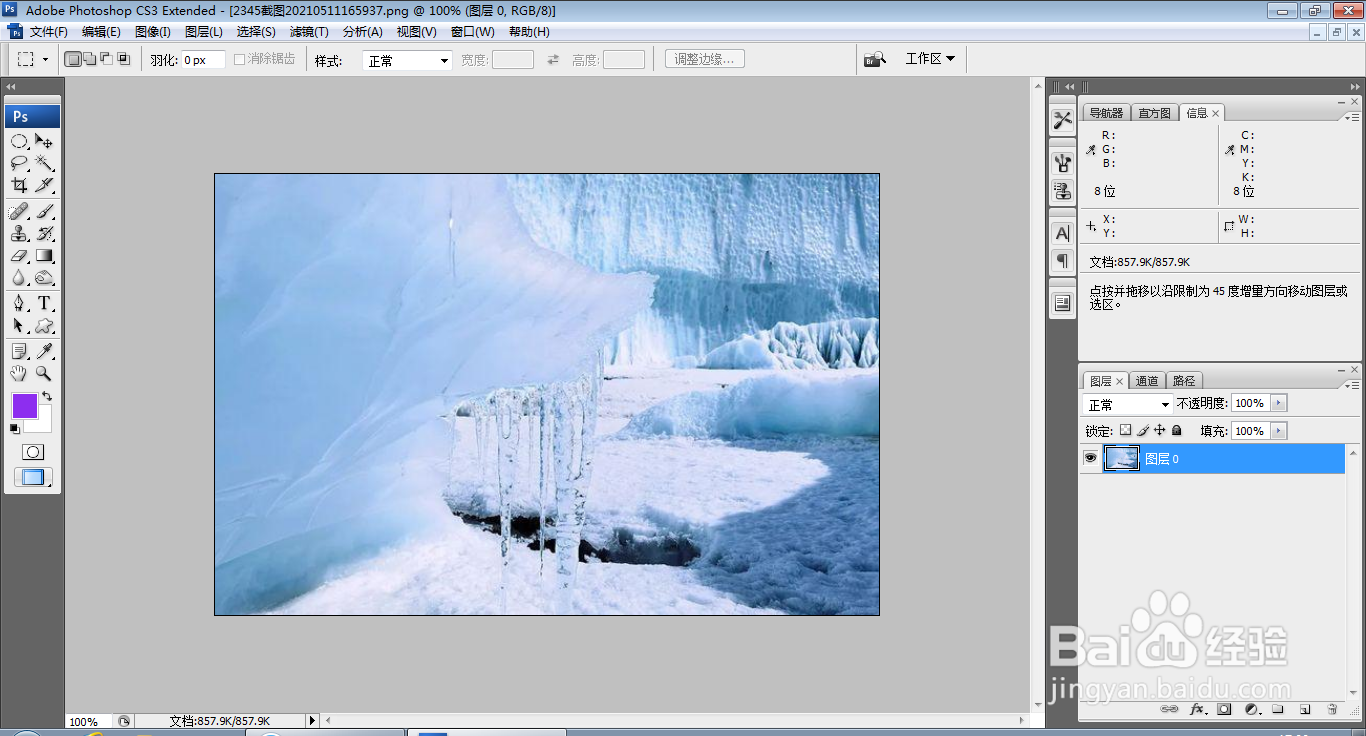
2、复制图层副本,设置图层混合模式为变暗,点击确定,如图

3、合并图层,按ctrl+B打开色彩平衡对话框,设置色阶为-53,-30,-61,点击确定,如图

4、按crl+a载入选区,选择编辑,描边,设置描边的颜色为紫色,点击确定,如图
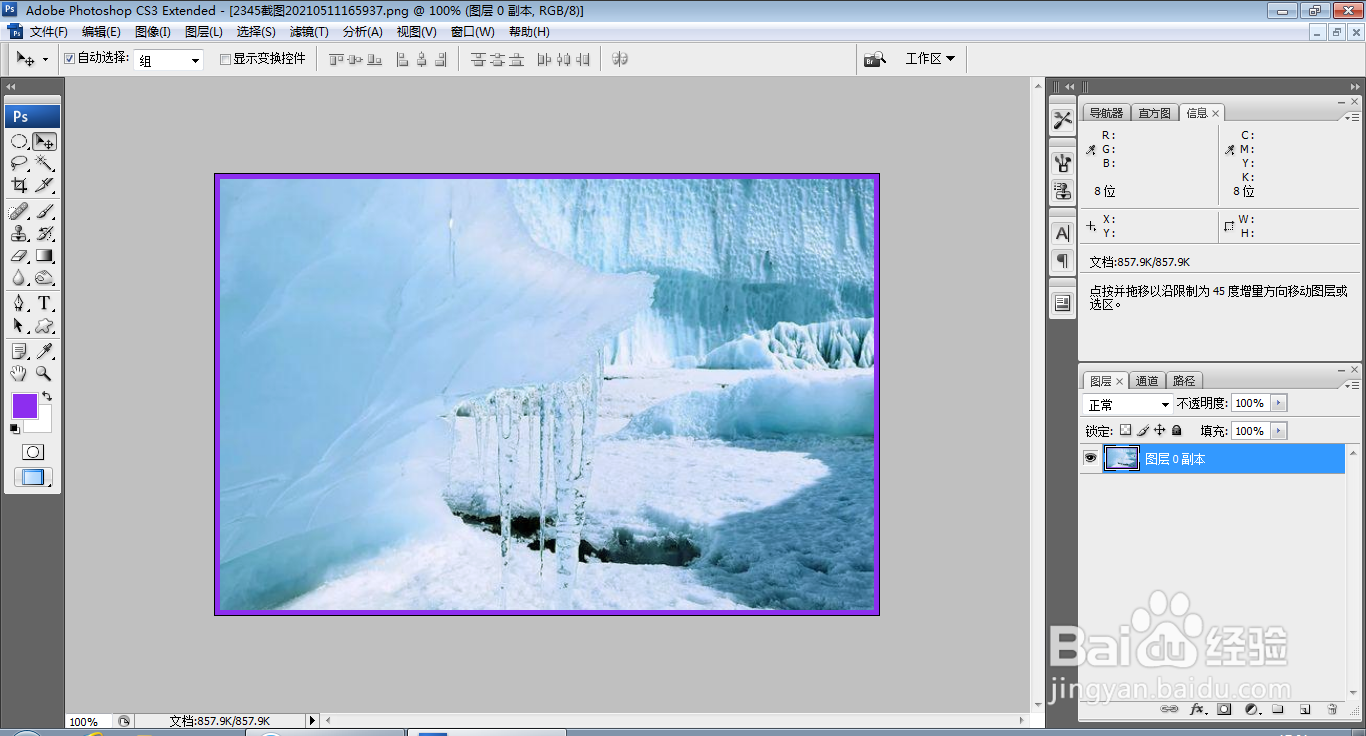
5、复制图层副本,设置图层混合模式为滤色,点击确定,如图
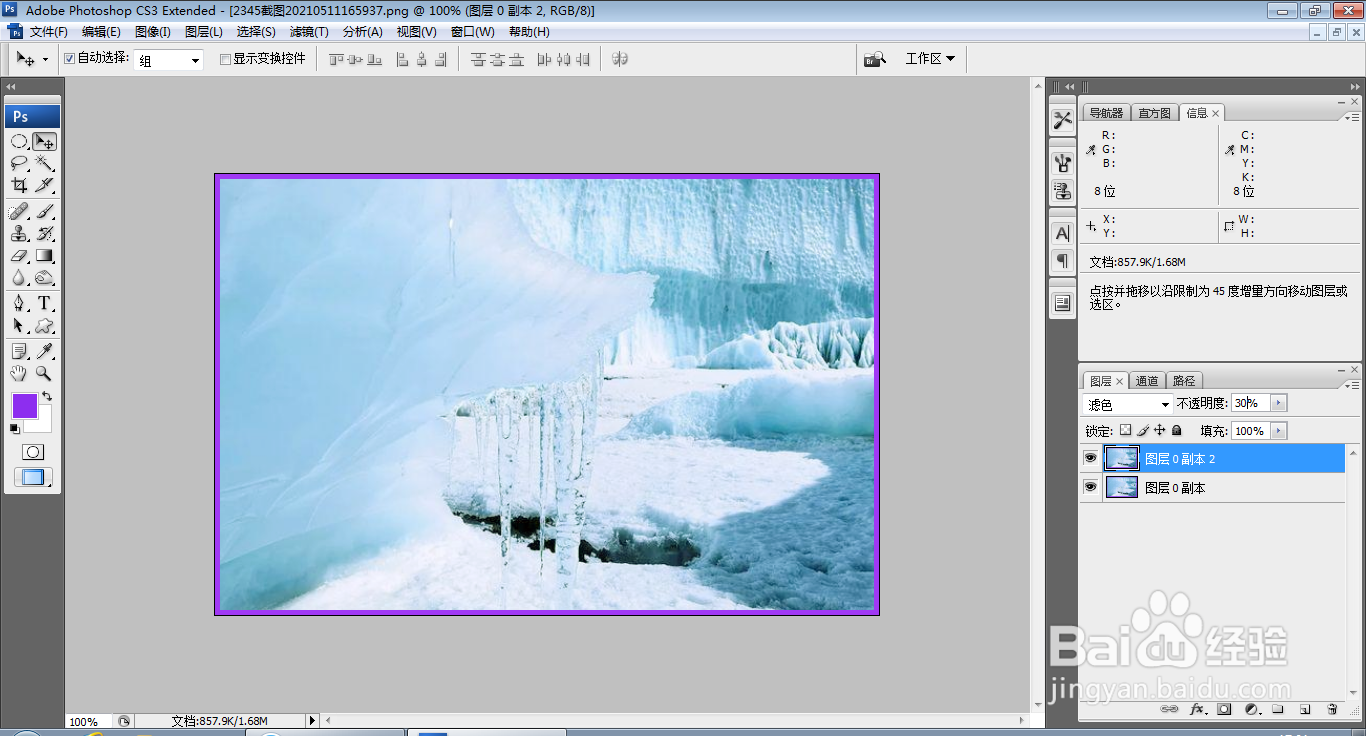
6、选择应用木刻滤镜,设置色阶数为4,边缘简化度为4,点击确定,如图
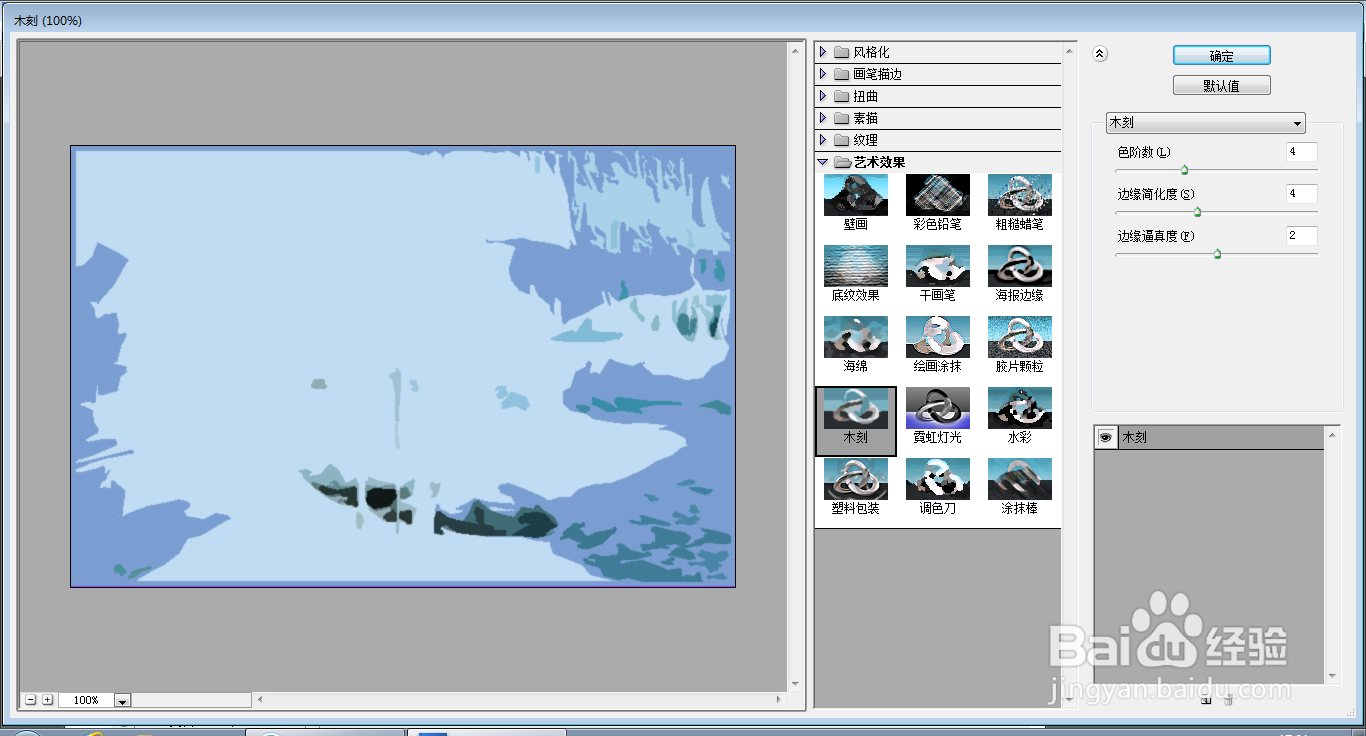
7、再次执行木刻命令,如图

8、再次执行滤镜,应用海报边缘滤镜,设置边缘厚度为2,边缘强度为1,点击确定,如图

9、选择横排文字工具,输入字体,调整字号的大小,调整字体颜色,点击确定,如图

声明:本网站引用、摘录或转载内容仅供网站访问者交流或参考,不代表本站立场,如存在版权或非法内容,请联系站长删除,联系邮箱:site.kefu@qq.com。
阅读量:147
阅读量:177
阅读量:77
阅读量:182
阅读量:71